
Mac 上库乐队中的 Amp Designer 介绍
Amp Designer 模拟流行的吉他放大器及其使用的扬声器音箱的音色。每种型号都包含放大器、音箱以及均衡器,可再现知名吉他放大器的音色。你可以使用一种放大器型号来录制“实况”,然后选取一种完全不同的放大器型号来播放或加倍吉他线。
你可以从“型号”弹出式菜单中选取一个完整的放大器型号,或使用“放大器”、“音箱”和“麦克风”弹出式菜单来创建自定义放大器型号。你的最近选择将在弹出式菜单中可见,并在它们上方以可视化显示。
Amp Designer 模拟的放大器、音箱和均衡器可以用各种方式组合。你可以从七种不同的麦克风类型中进行选取和放置。Amp Designer 还模拟古典吉他放大器效果,包括弹簧混响、抖音和震音。
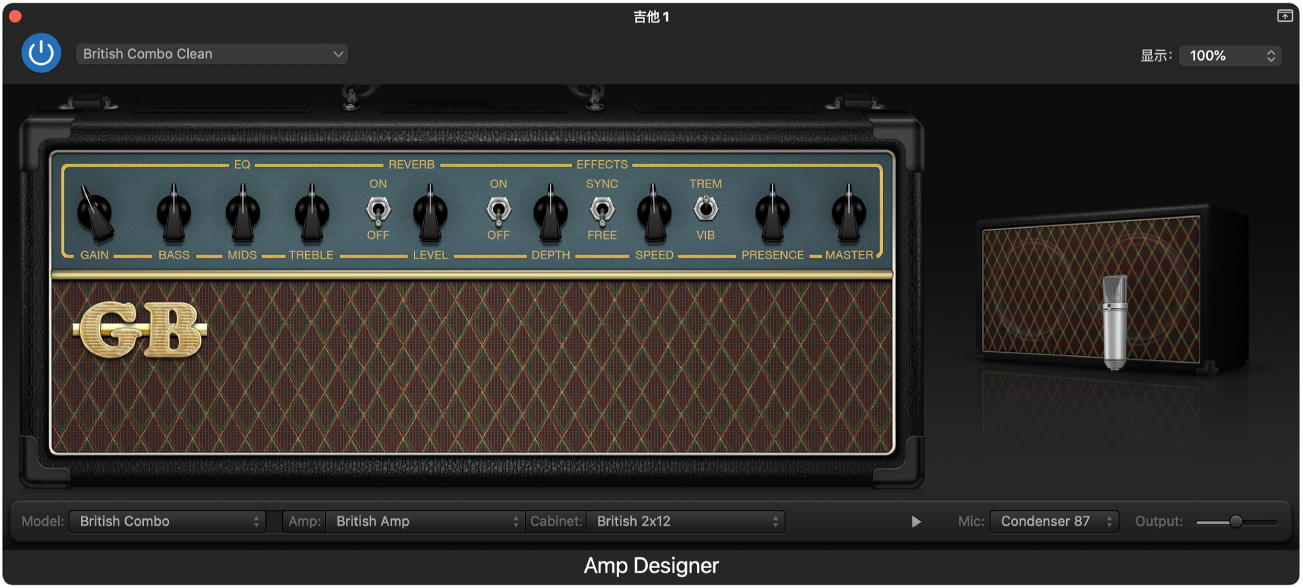
Amp Designer 插件分为以下几个主要区域:
型号设置:你可以从位于底部黑色条的“型号”弹出式菜单中选取放大器型号(放大器、音箱、均衡器类型和麦克风)。请参阅在 Mac 上的库乐队中选取放大器型号。
放大器设置:这些控制位于旋钮部分的两端,用于设定放大器的输入增益、真实度和主音量。请参阅在 Mac 上的库乐队中使用放大器控制。
效果设置:这些设置位于旋钮部分的中央,可让你控制集成效果。请参阅在 Mac 上的库乐队中使用放大器效果。
麦克风设置:这些设置位于界面的右侧部分,用于设定采集放大器和音箱声音的麦克风的类型和位置。请参阅在 Mac 上的库乐队中使用放大器麦克风。
“Output”(输出)滑块:“Output”滑块(或“输出”栏)位于界面的右下角。它将充当 Amp Designer 输出的最终音量控制。
【注】“Output”(输出)滑块与“Master”(主)控制不同,后者具有声音设计和控制放大器部分的音量两个作用。
打开 Amp Designer 插件
在 Mac 上的库乐队中,选择使用电吉他 Patch 的音轨,接着在控制条中点按“智能控制”按钮
 。
。点按“智能控制”菜单栏中的“Amp Designer”按钮
 。
。
你也可以使用音轨和软件乐器轨道上的 Amp Designer 插件。有关使用效果插件的信息,请参阅在 Mac 上的库乐队中添加和编辑效果插件。